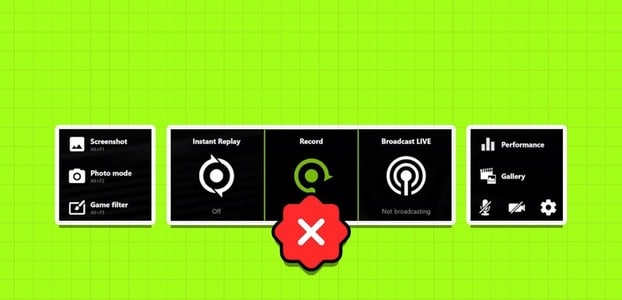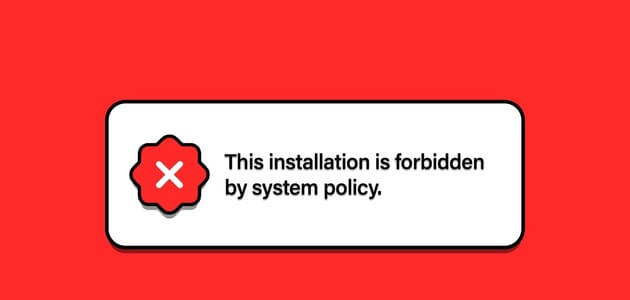Windows 11 se automaticky připojí k uloženým sítím Wi-Fi, když je váš počítač v dosahu. To znamená, že nebudete muset Ručně se připojte k síti Wi-Fi při každém spuštění počítače. Pokud se však váš notebook nebo stolní počítač nepřipojí ke známé Wi-Fi síti, je pravděpodobně něco špatně. Naštěstí můžete toto nepříjemné chování snadno napravit. Zde je několik účinných tipů pro odstraňování problémů, které můžete použít k vyřešení toho, že se systém Windows 11 automaticky nepřipojuje k Wi-Fi.
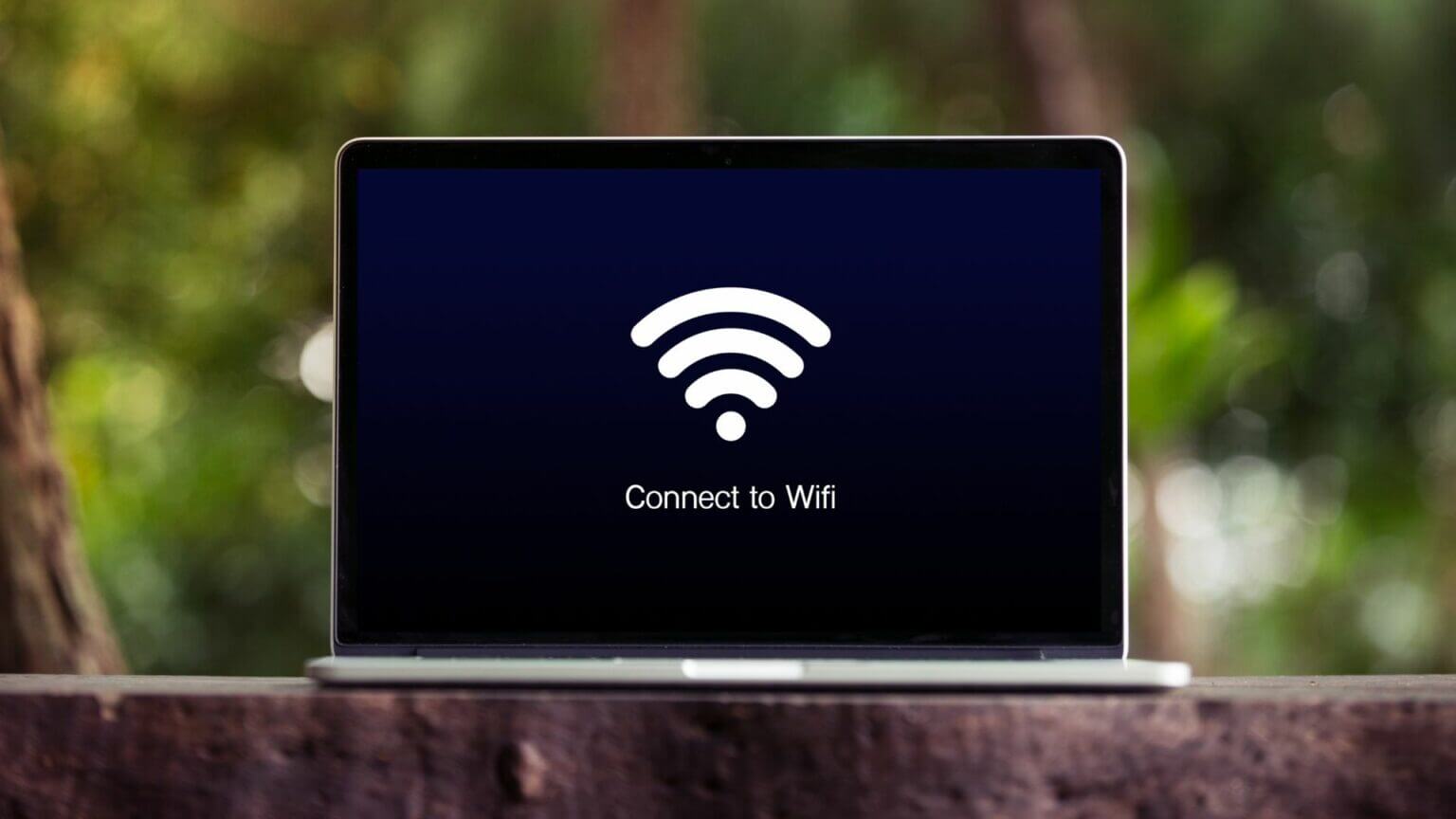
1. Přepněte možnost Připojit k WI-FI automaticky
Ve výchozím nastavení se notebooky se systémem Windows 11 snaží najít lepší síť Wi-Fi, ke které se připojí. Pokud však tuto možnost zakážete, váš počítač může mít potíže nebo se nebude moci připojit k síti Wi-Fi, i když jste v dosahu. Zde je návod, jak to opravit.
Krok 1: Klikněte Vyhledávací kód في Hlavní panel a napište aNastavení Wi-Fi a stiskněte Enter.
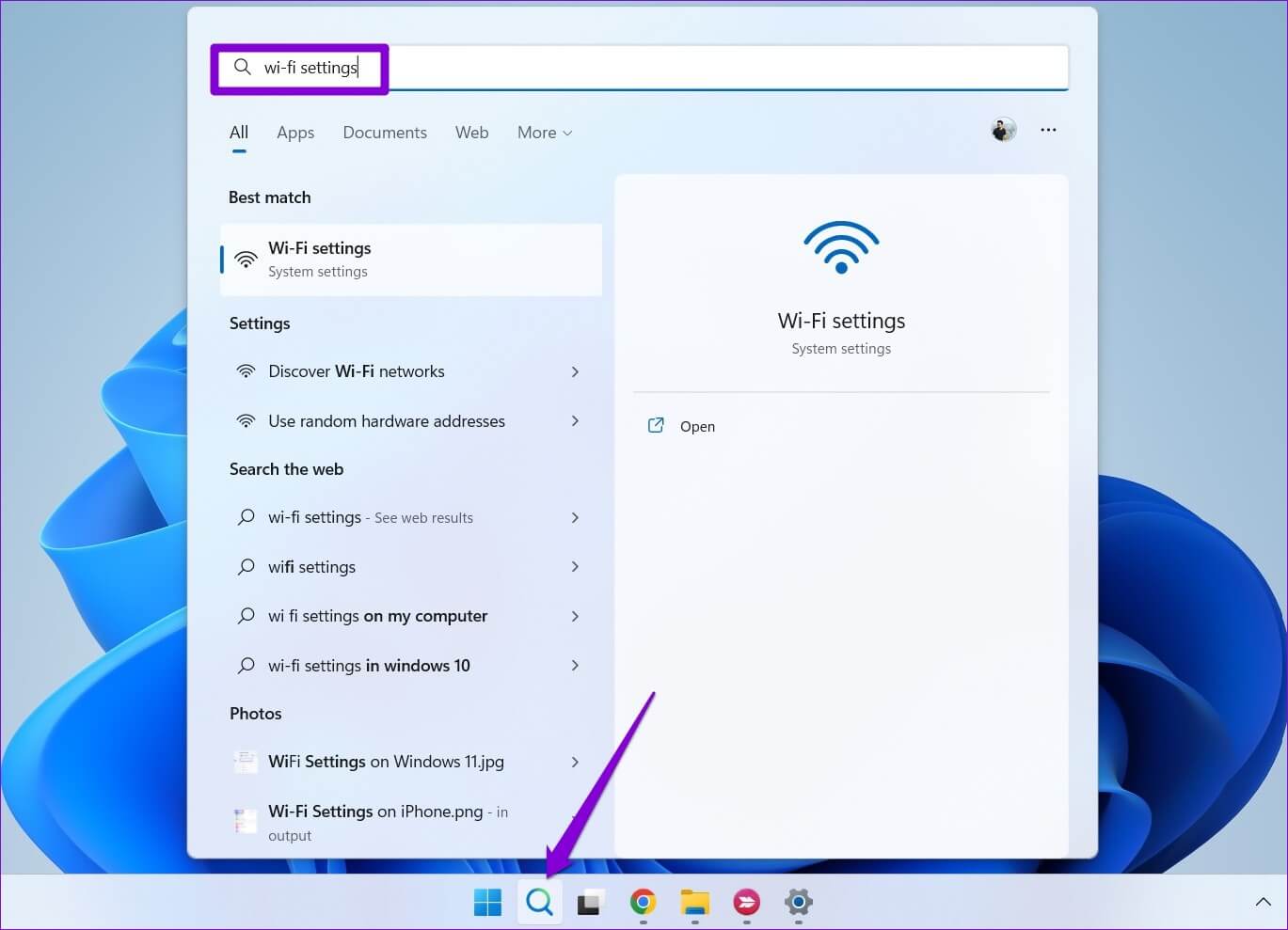
Krok 2: Klikněte Známá správa sítě.
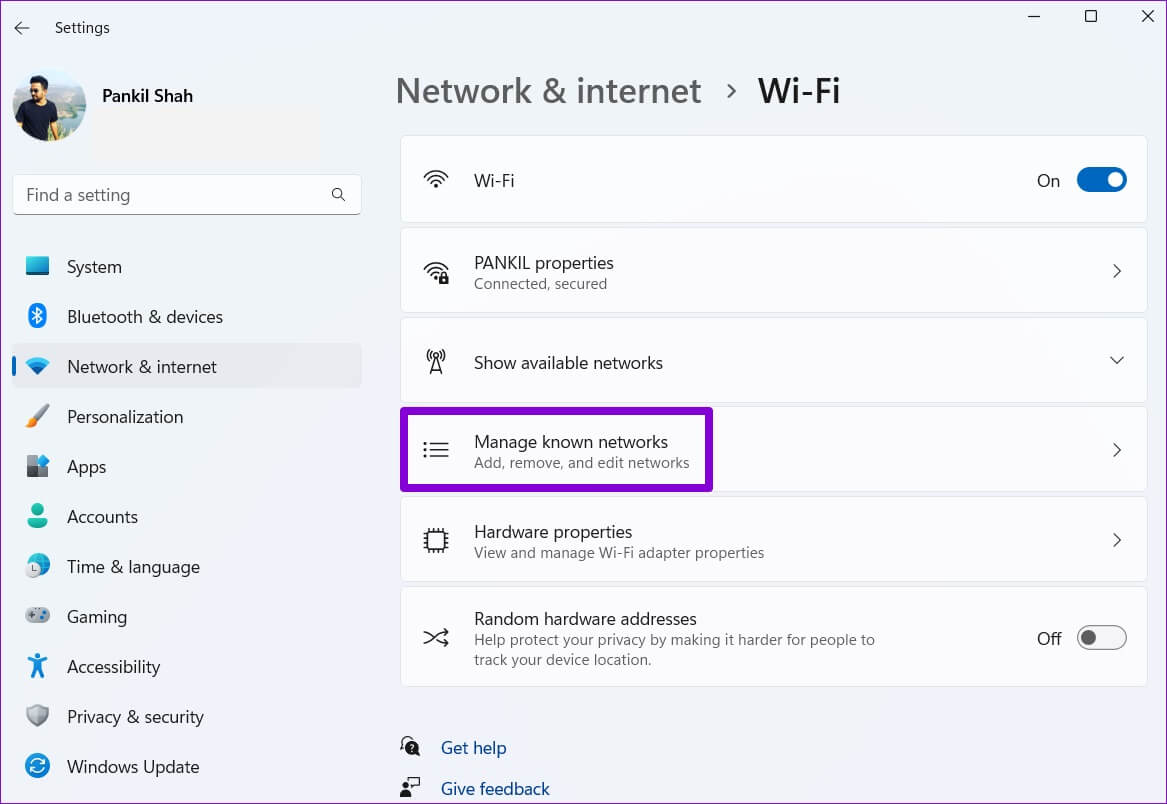
ةوة 3: Lokalizovat síť ke kterému se má počítač se systémem Windows automaticky připojit.
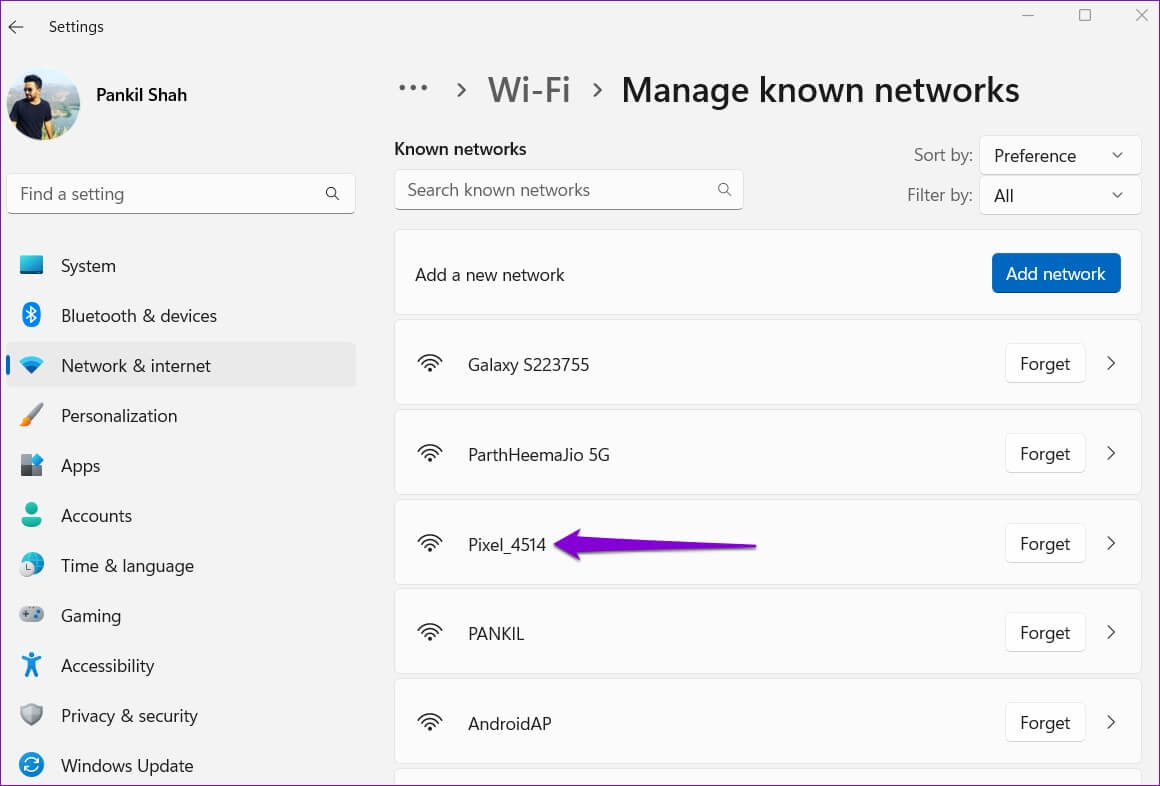
Krok 4: Zaškrtněte políčko, které zní Automaticky se připojit, když jste v dosahu.
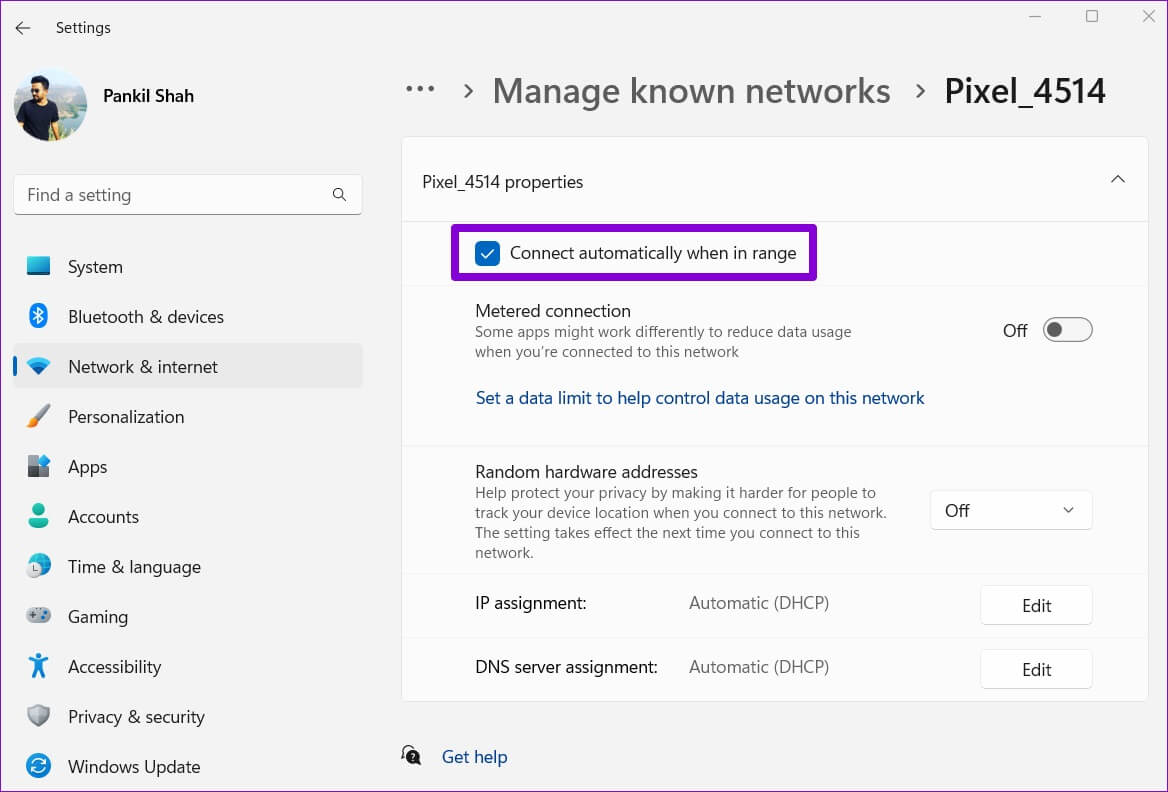
Až bude váš počítač se systémem Windows v dosahu uložených sítí Wi-Fi, automaticky se k nim připojí.
2. Použijte aktualizované heslo WI-FI
Pokud je heslo nesprávné, nemusí se Windows automaticky připojit k síti Wi-Fi. Je možné, že se heslo Wi-Fi sítě vaší kanceláře nebo kavárny změnilo a ještě jste ho neaktualizovali. Chcete-li tento problém vyřešit, budete se muset odpojit a znovu připojit k této konkrétní síti.
Krok 1: Klikněte pravým tlačítkem myši tlačítko Start a vyberte "Nastavení" ze seznamu.
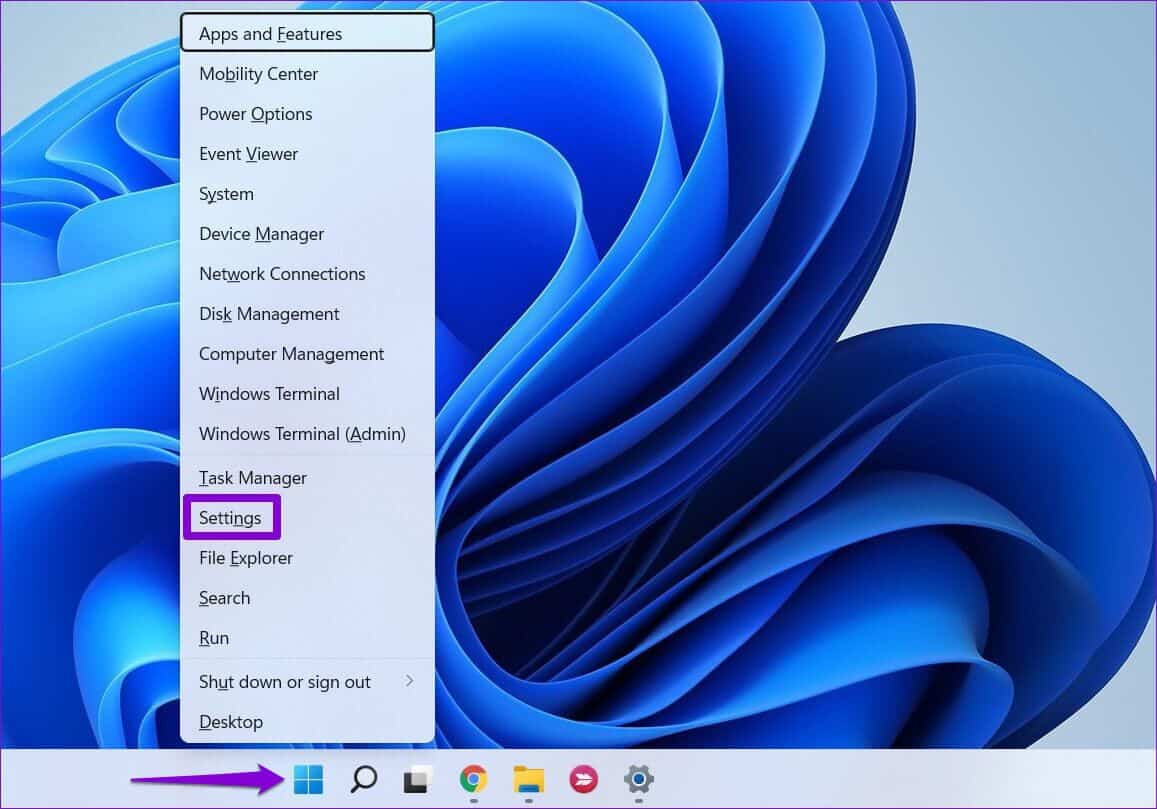
Krok 2: Jít do Karta Síť a Internet po tvé levici. Poté klikněte Wi-Fi.
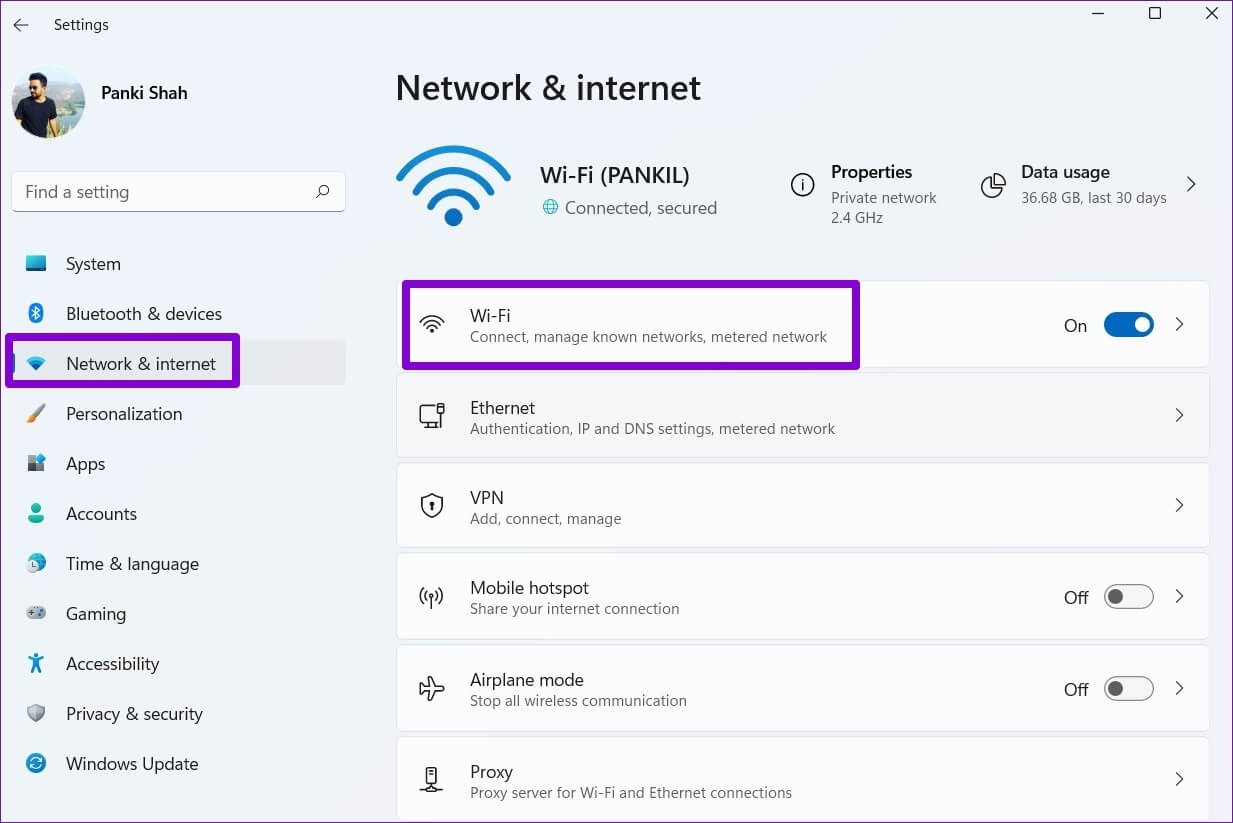
ةوة 3: jdi do Známá správa sítě.
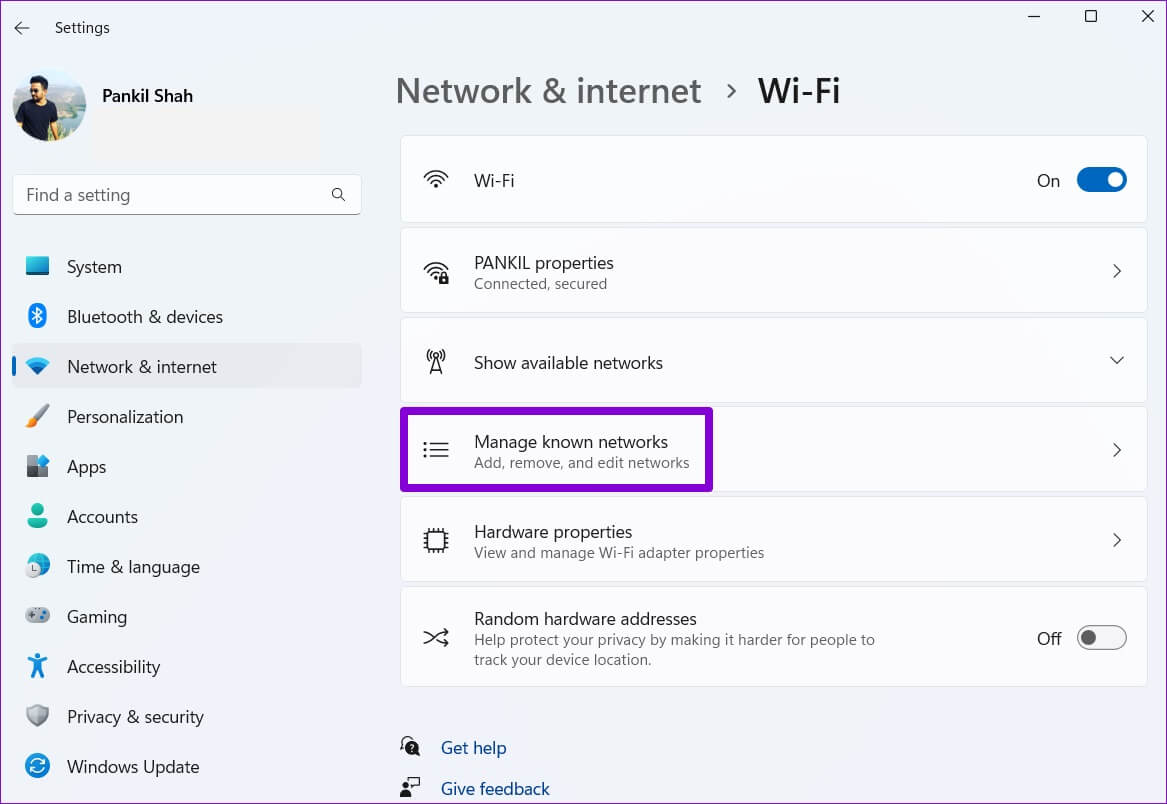
Krok 4: Klikněte Tlačítko zapomenout vedle jména Wi-Fi k jeho odstranění.
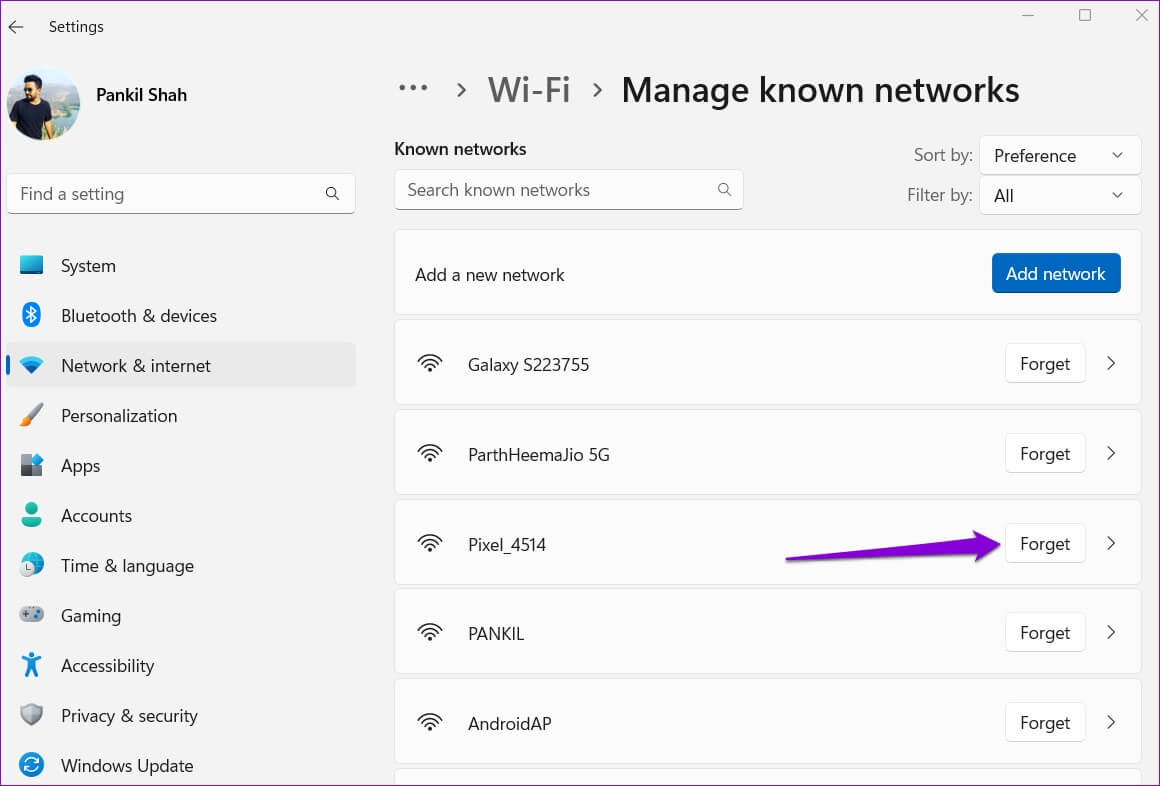
Krok 5: vrať se ke mě Nastavení Wi-Fi Klepnutím na tlačítko Zobrazit dostupné sítě jej rozbalte. Lokalizovat Wi-Fi svůj vlastní, vyberte Zaškrtávací políčko Připojit automaticky a klikněte Kontakt.
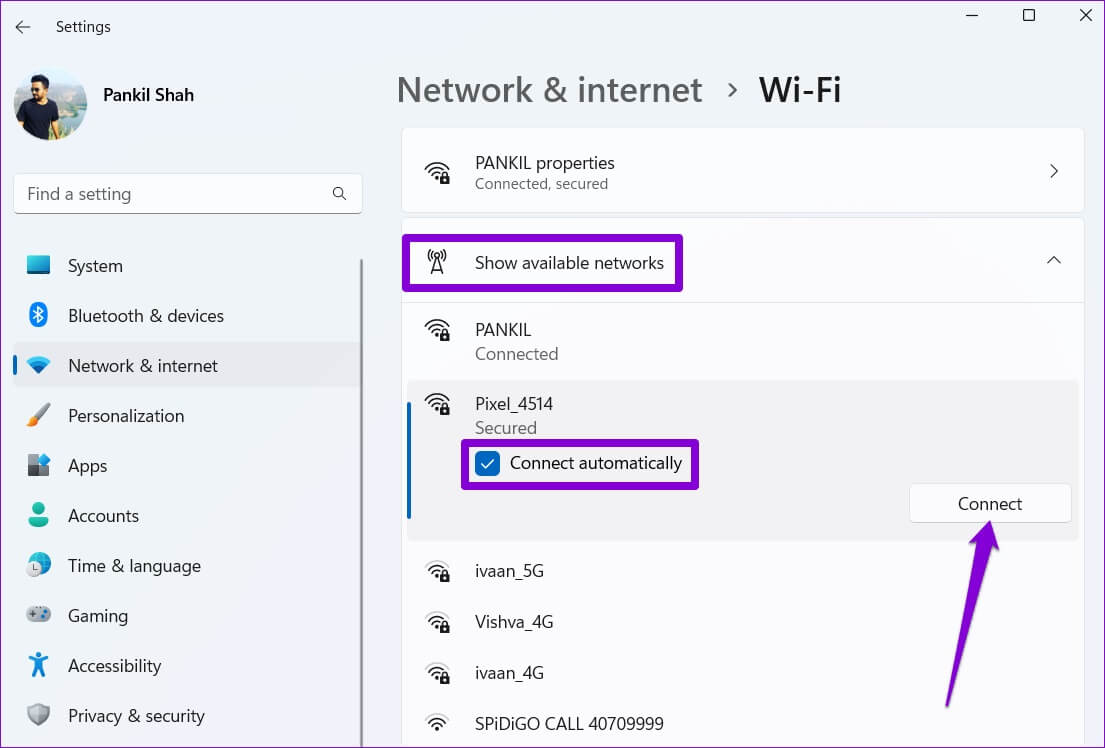
Zadejte aktualizované heslo pro připojení k síti. Systém Windows automaticky připojí váš počítač k této síti, když bude v dosahu.
3. Spusťte nástroj pro odstraňování problémů
Pokud se váš počítač stále nepřipojuje k určité síti Wi-Fi automaticky, i když jsou správně nastaveny, můžete vyhledat pomoc v nástroji pro odstraňování problémů. Zde je návod, jak to opravit.
Krok 1: Otevřeno Nabídka Hledat , A napište Odstraňování problémů s nastavením a vyberte První výsledek To se objeví.
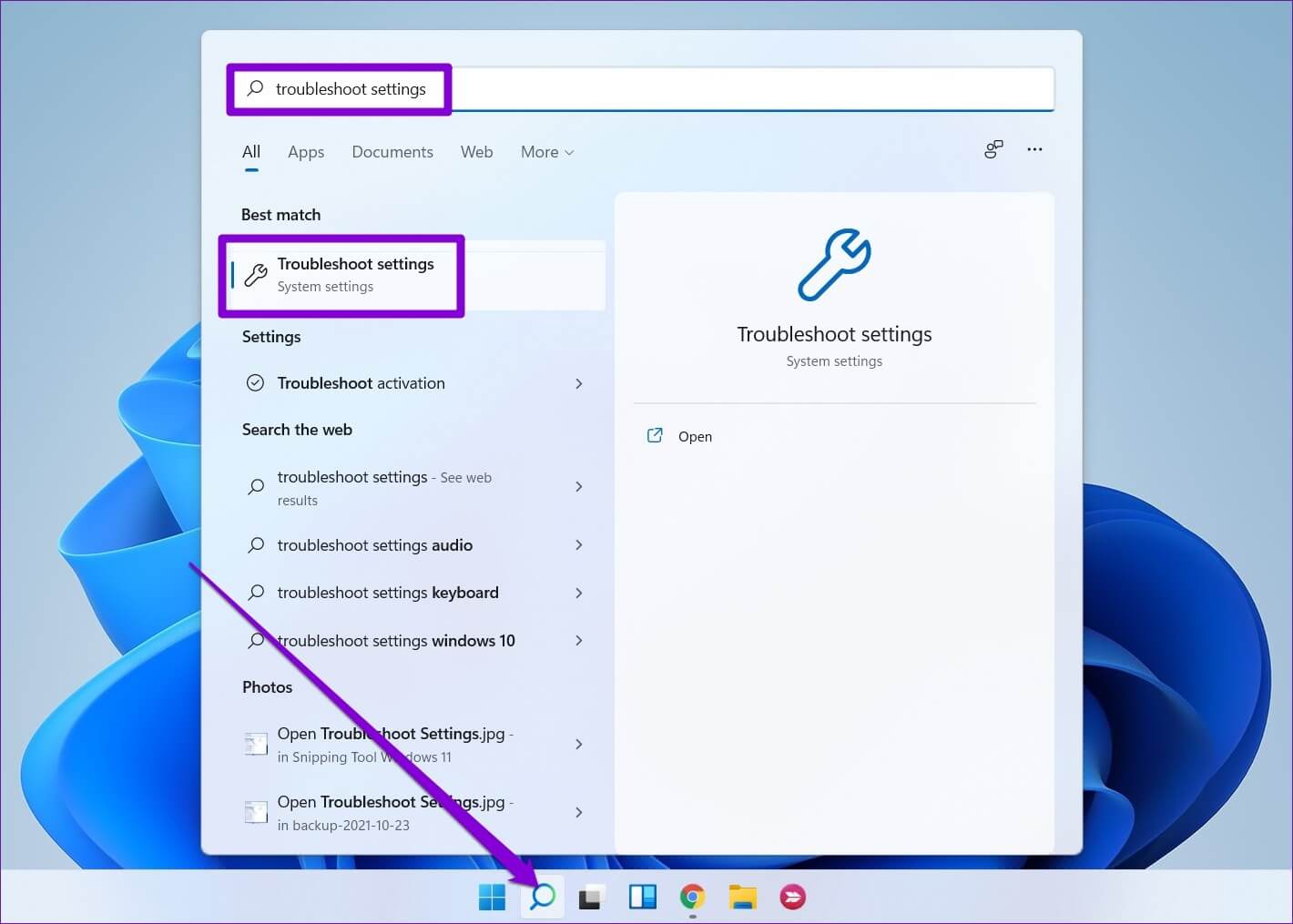
Krok 2: Jít do Další nástroje pro odstraňování problémů a opravy.
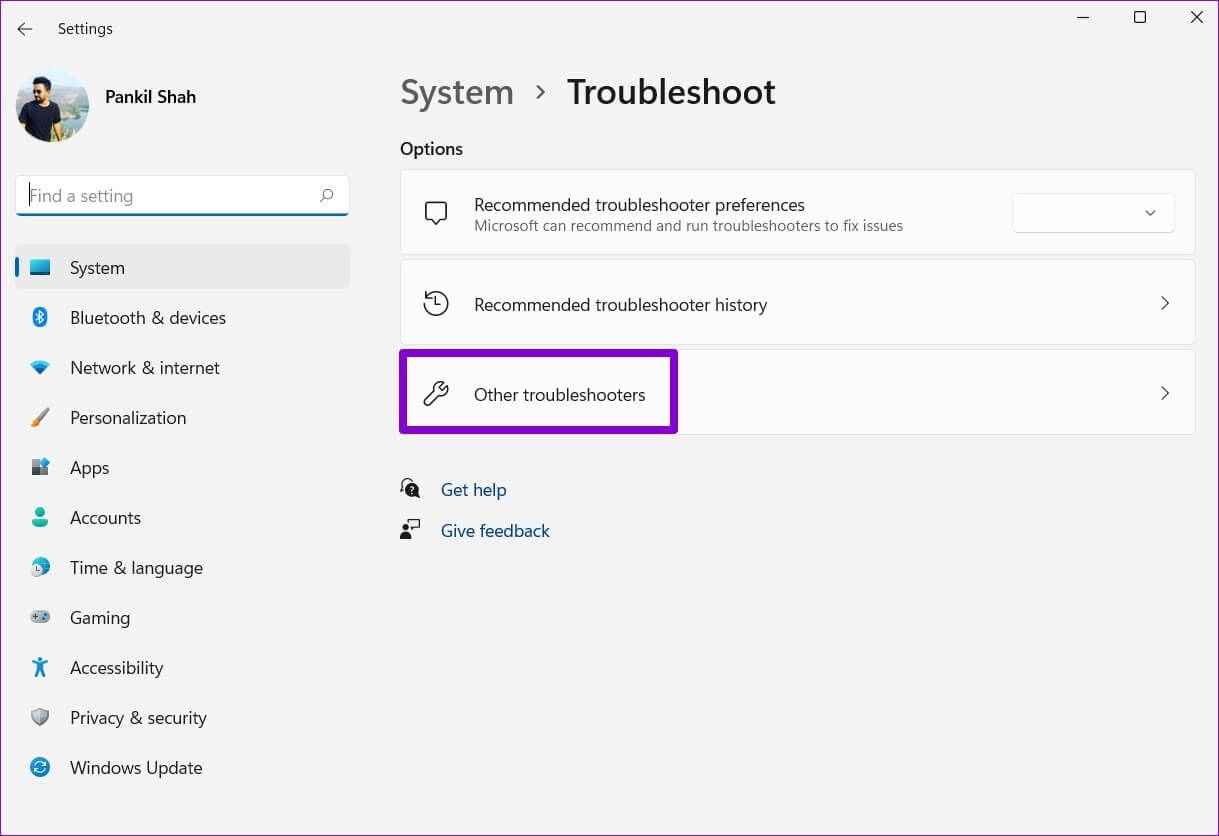
ةوة 3: v rámci Nejoblíbenější sekce , Klikněte Tlačítko Přehrát vedle připojení k internetu začít Poradce při potížích.
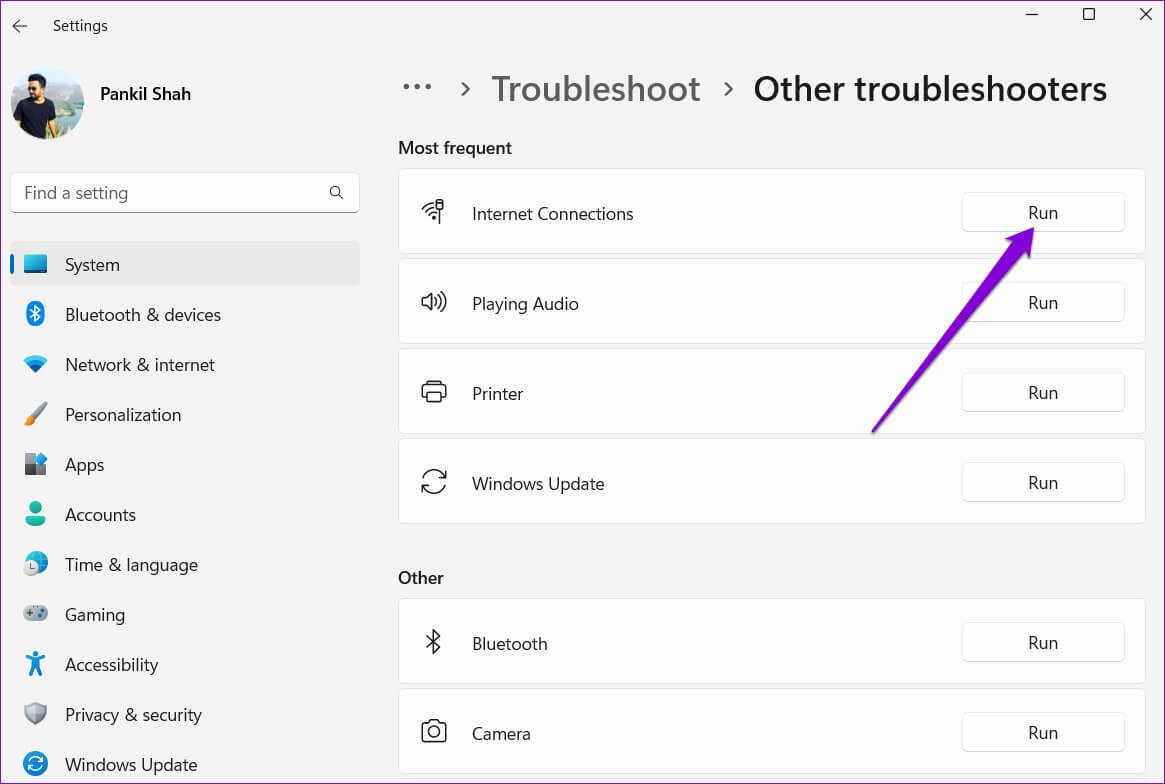
Postupujte podle pokynů na obrazovce a nechte nástroj pro odstraňování problémů detekovat, diagnostikovat a opravovat jakékoli problémy se síťovým připojením.
4. Upravte vlastnosti síťového adaptéru
Často se chcete změnit Nastavení napájení Windows 11 Aby počítač běžel déle a bez problémů. Pokud zvolíte přísnější profil spotřeby energie, Windows se po probuzení z režimu spánku nebo hibernace nepodaří připojit k Wi-Fi. Zde je návod, jak to opravit.
Krok 1: Klikněte pravým tlačítkem myši tlačítko Start a vyberte "Správce zařízení" ze seznamu.
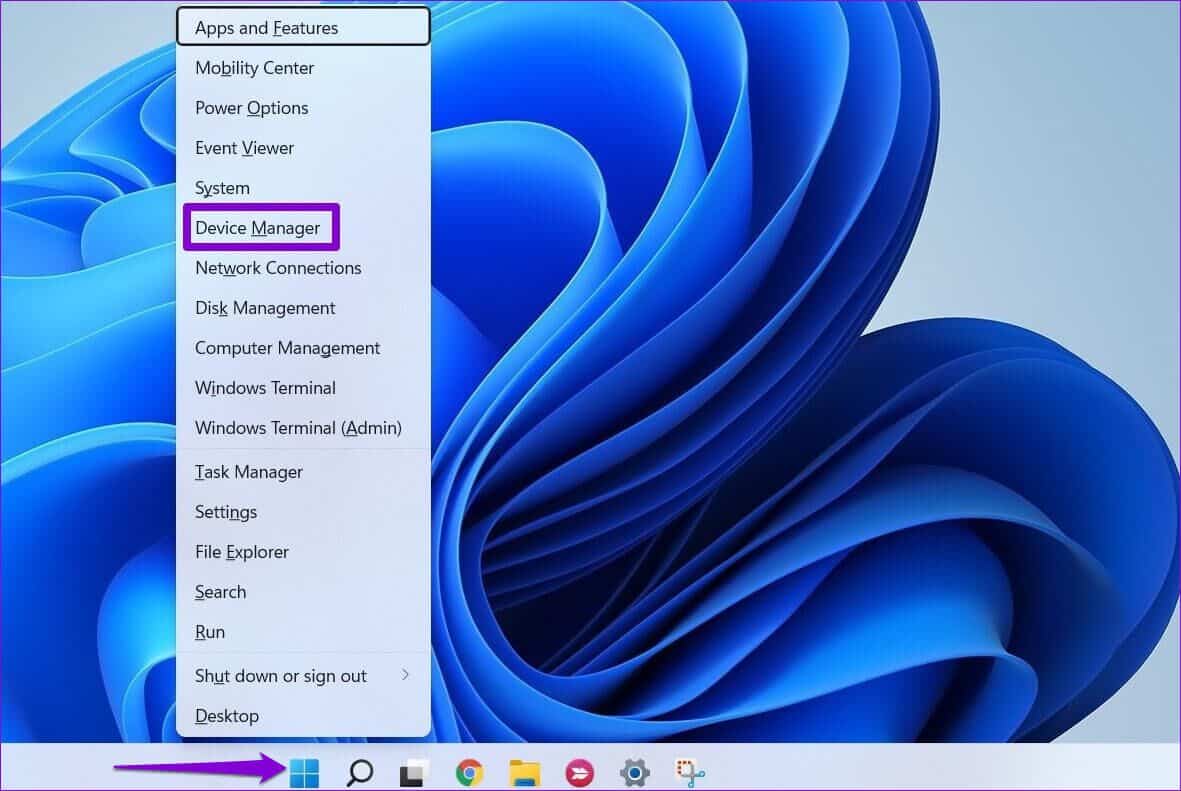
Krok 2: Dvojklik síťové adaptéry rozšířit to. Klikněte pravým tlačítkem myši Bezdrátový síťový adaptér a vyberte Charakteristika.
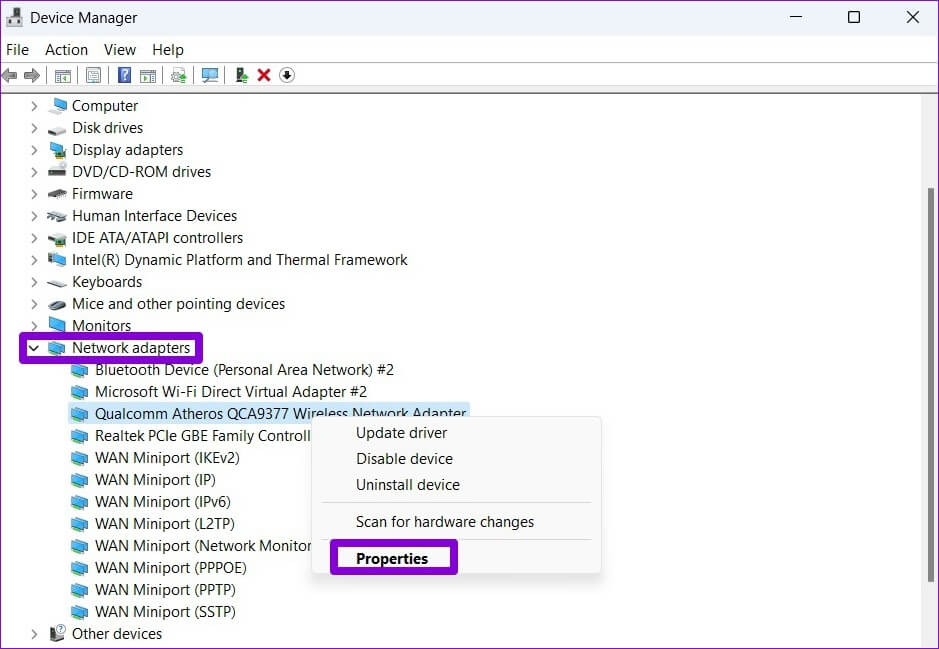
ةوة 3: Jít do Záložka Správa napájení a zrušit Vyberte „Povolit počítači vypnout toto zařízení za účelem úspory energie“. Poté klikněte "OK".
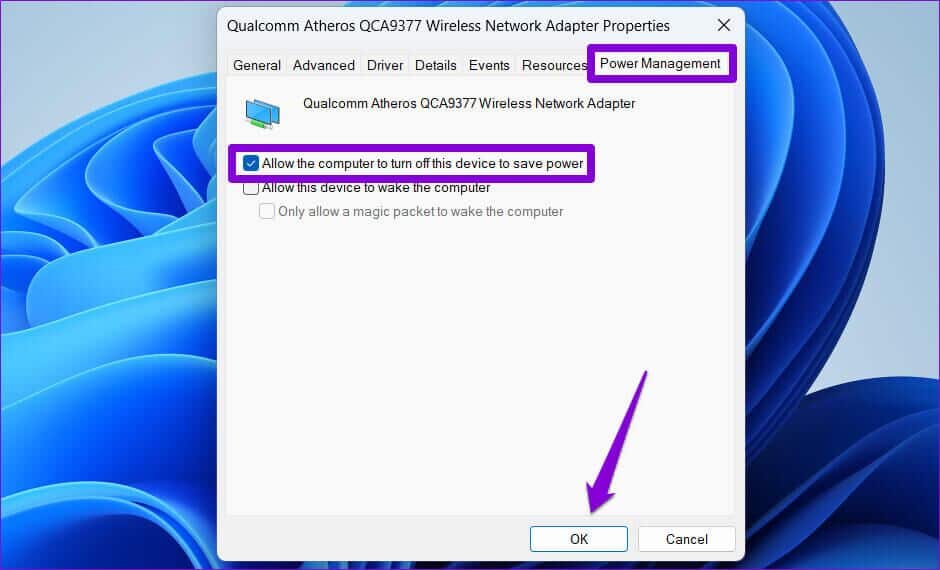
5. Aktualizujte ovladače pro váš síťový adaptér WI-FI
Kdy jste naposledy aktualizovali ovladače pro síťový adaptér Wi-Fi v počítači? Pokud jste to už nějakou dobu neudělali, je dobré to udělat správně. pravděpodobně narazí Problémy s Wi-Fi v systému Windows Se starými ovladači síťového adaptéru. Chcete-li to opravit, budete muset aktualizovat ovladače Wi-Fi v počítači podle následujících kroků.
Krok 1: Klikněte ikona vyhledávání في Hlavní panel , A napište správce zařízení a stiskněte Enter.
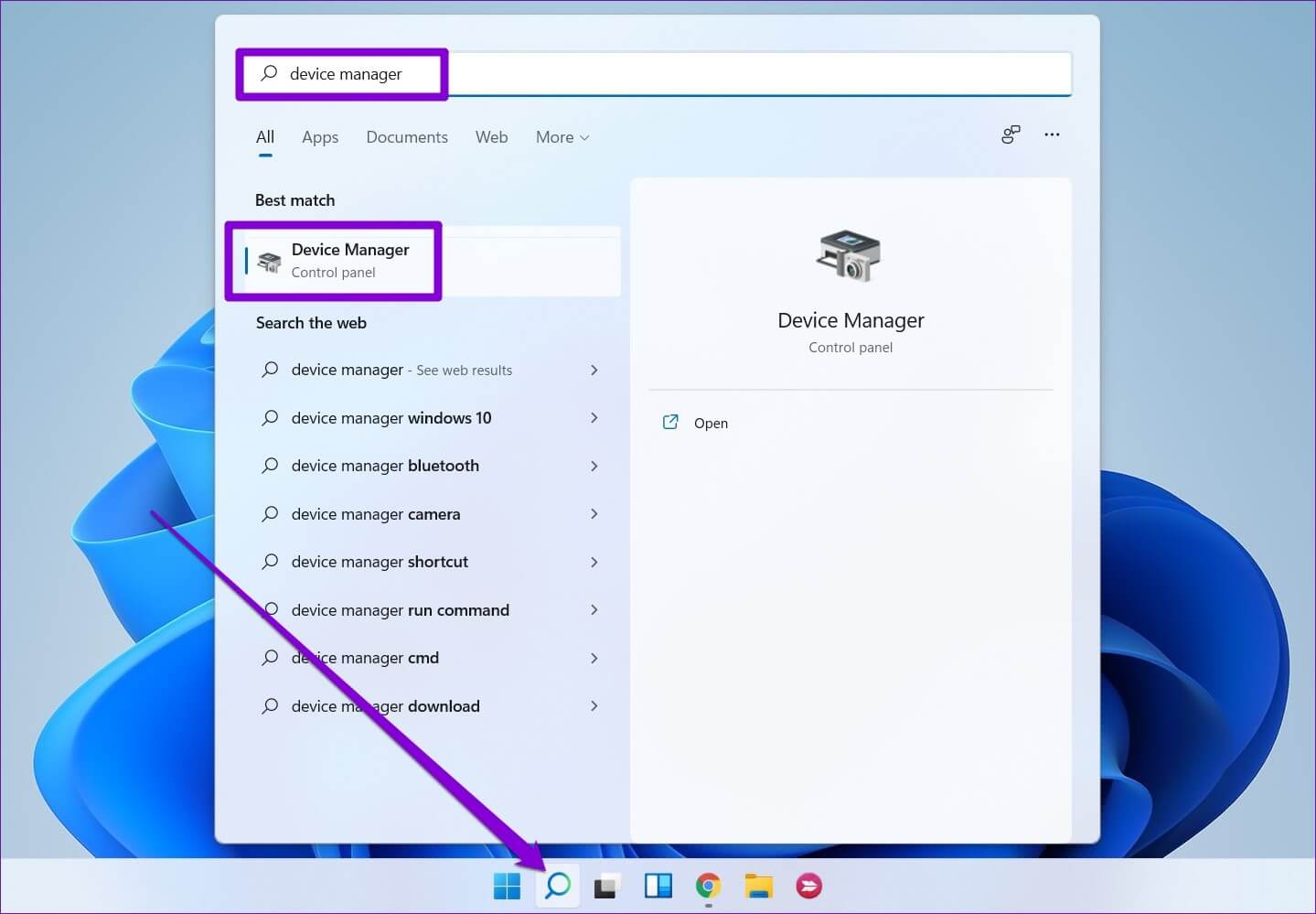
Krok 2: Rozšířit síťové adaptéry a klikněte pravým tlačítkem na Bezdrátový síťový adaptér související ze seznamu a vyberte Aktualizace ovladače.
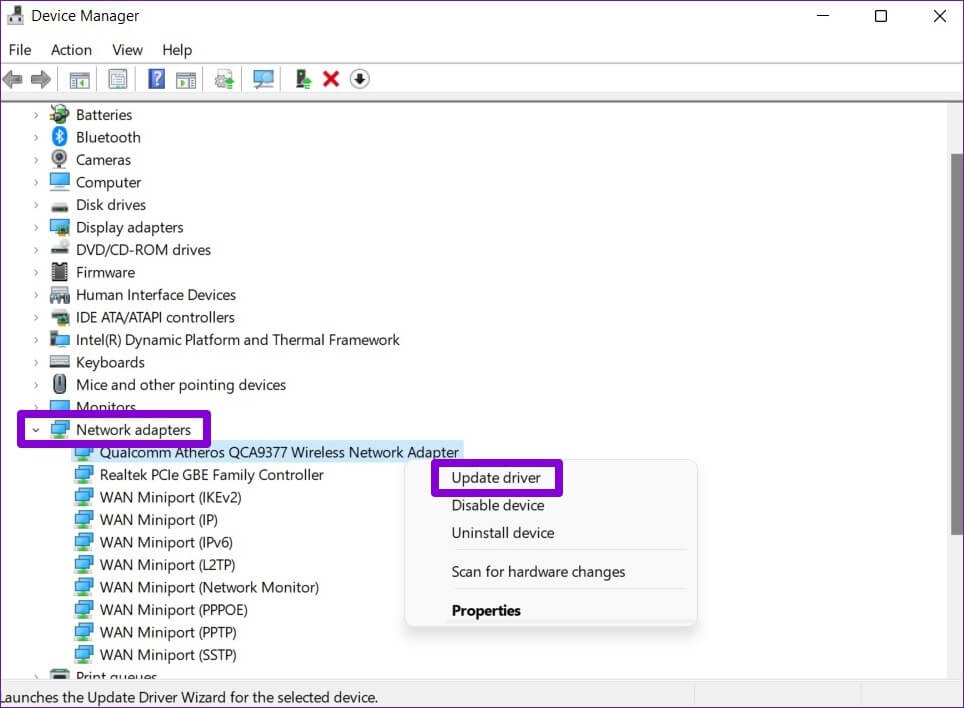
Odtud podle pokynů na obrazovce aktualizujte ovladač bezdrátové sítě a poté zkontrolujte, zda se systém Windows 11 může automaticky připojit k sítím Wi-Fi.
6. Upravte registr systému Windows
Pokud aktualizace ovladačů Wi-Fi nepomohla, můžete problém vyřešit trikem s registrem. Protože databáze registru obsahuje důležitá nastavení pro Windows, měli byste zvážit Zálohujte soubory registru než budete pokračovat v jakékoli z níže uvedených změn.
Krok 1: Klikněte na Klávesa Windows + R. začít Dialogové okno. píšu regedit V oboru Otevřená a stiskněte Enter.
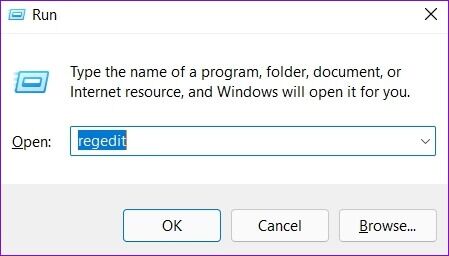
Krok 2: في Okno Editor registru , vložte následující cestu do adresního řádku nahoře a přejděte na klíč GroupPolicy.
HKEY_LOCAL_MACHINE\SOFTWARE\Policies\Microsoft\Windows\WcmSvc\GroupPolicy
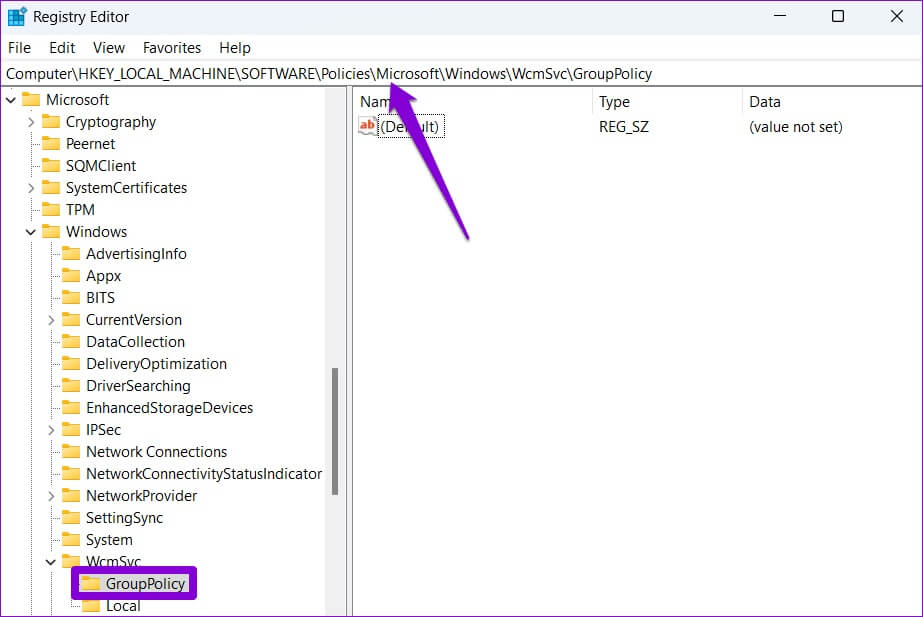
ةوة 3: Klikněte pravým tlačítkem myši Zásady skupiny a přejděte na جديد a vyberte Hodnota DWORD (32bitová).
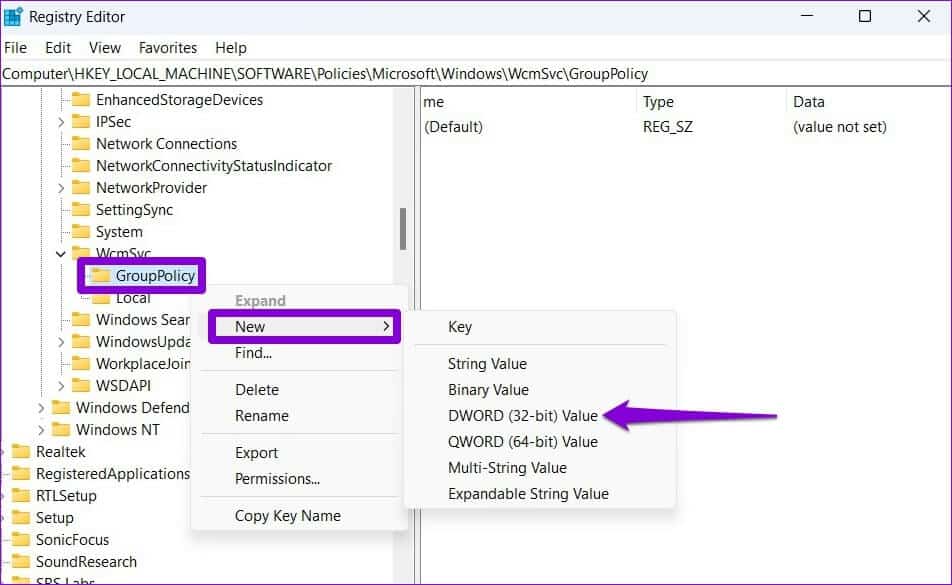
Krok 4: Pojmenuj to fMinimizeConnections.
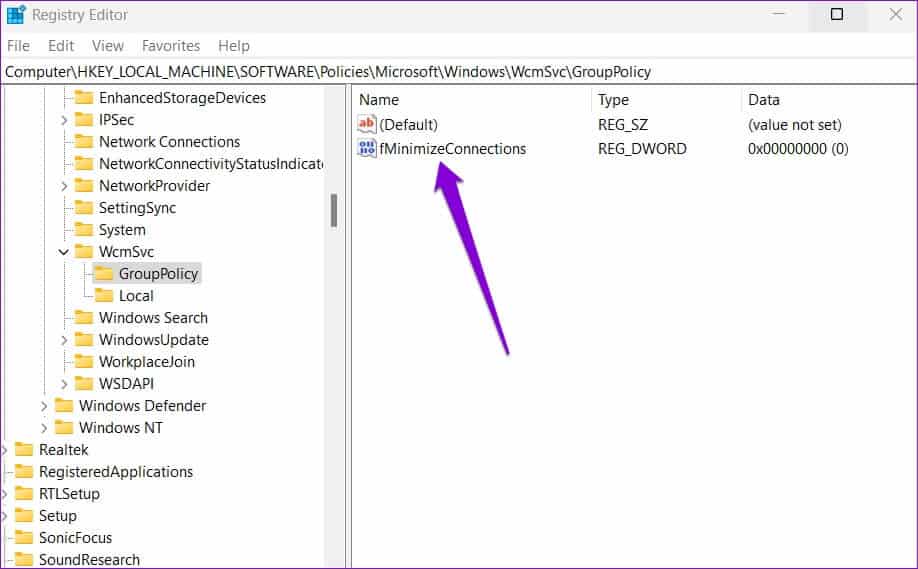
Zavřete okno Editor registru. Chcete-li použít změny, restartujte počítač. Dále zkontrolujte, zda se Windows 11 automaticky připojuje k Wi-Fi.
7. Upravte zásady skupiny
Připravit Zásady skupiny Editor Výkonný nástroj, který můžete použít pouze v Edice Windows 11 Professional .و Podnik. Z Editor zásad skupiny , můžeš Upravte nastavení připojení online k vyřešení tohoto problému.
Krok 1: Klikněte na Klávesa Windows + R. začít Dialogové okno. píšu gpedit.msc V oboru Otevřená a stiskněte Enter.
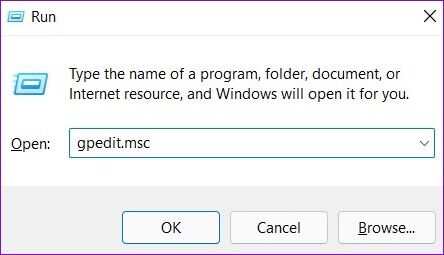
Krok 2: في Okno Editor místních zásad skupiny , pomocí pravého podokna přejděte do složky nastavení připojení k internetu.
Konfigurace počítače\Šablony pro správu\Systém\Správa internetové komunikace\Nastavení internetové komunikace
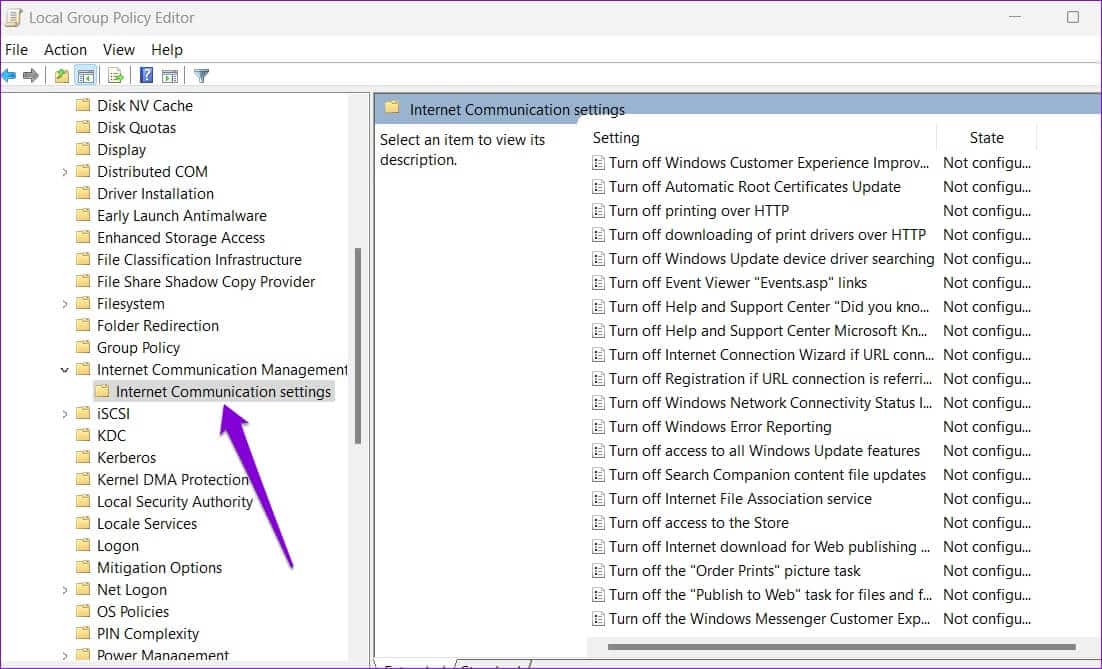
ةوة 3: Napravo poklepejte "Vypnout aktivní testy indikátoru stavu síťového připojení Windows".
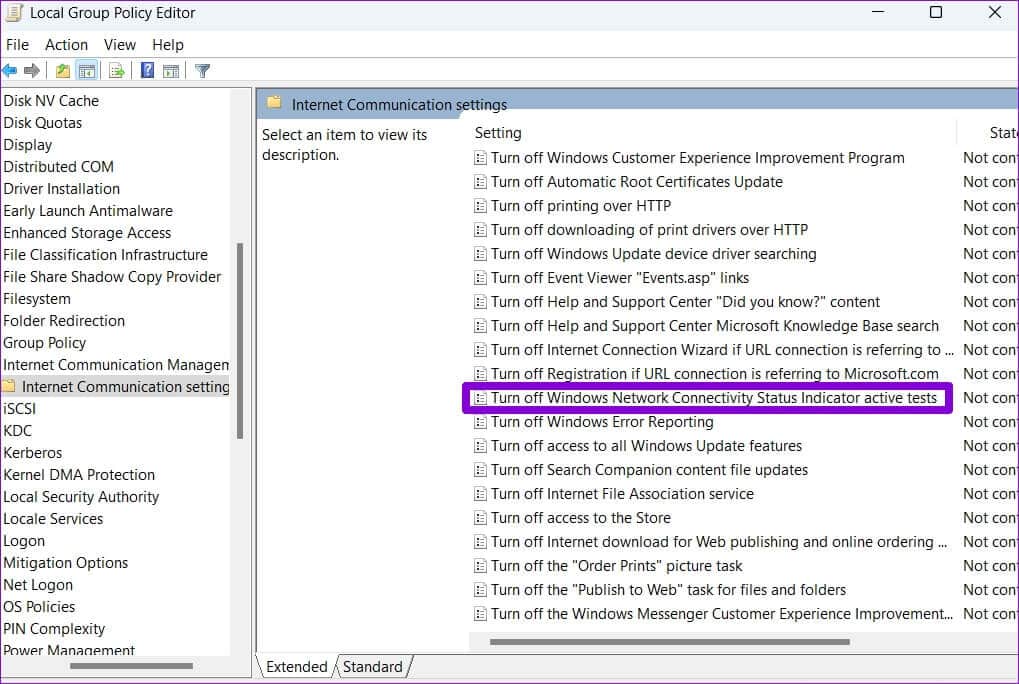
Krok 4: Vyberte Nenakonfigurováno a stiskněte تطبيق následován Souhlasím.
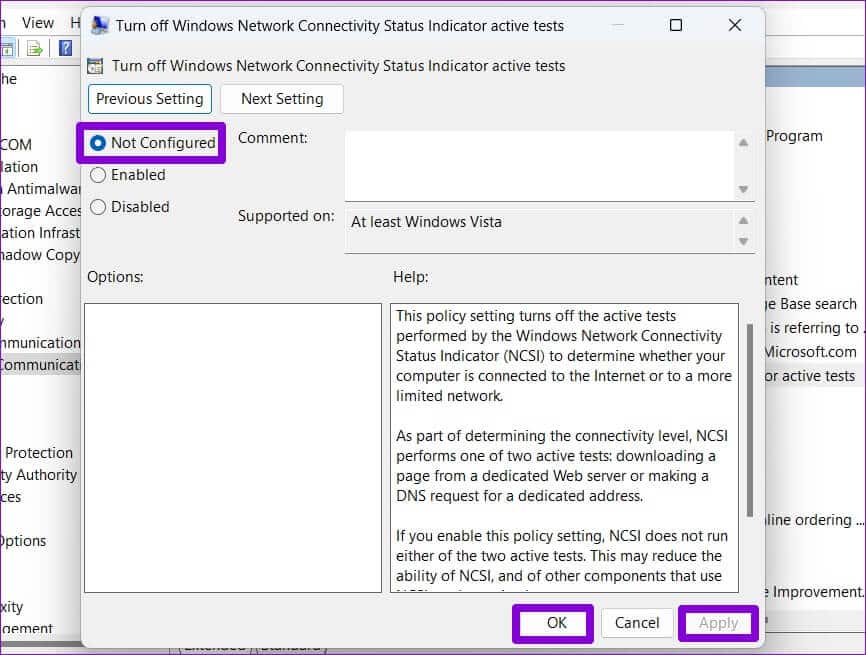
8. Obnovte nastavení sítě
Pokud nic nefunguje, možná ano Obnovte nastavení sítě v počítači Windows PC je vaše poslední možnost. To odstraní všechna data síťových adaptérů a obnoví všechna síťová nastavení na výchozí hodnoty. Zde je návod, jak to udělat.
Krok 1: Klikněte na Klávesa Windows + I zapnout Nastavení aplikace. v Karta Síť a Internet , Klikněte Pokročilá nastavení sítě.
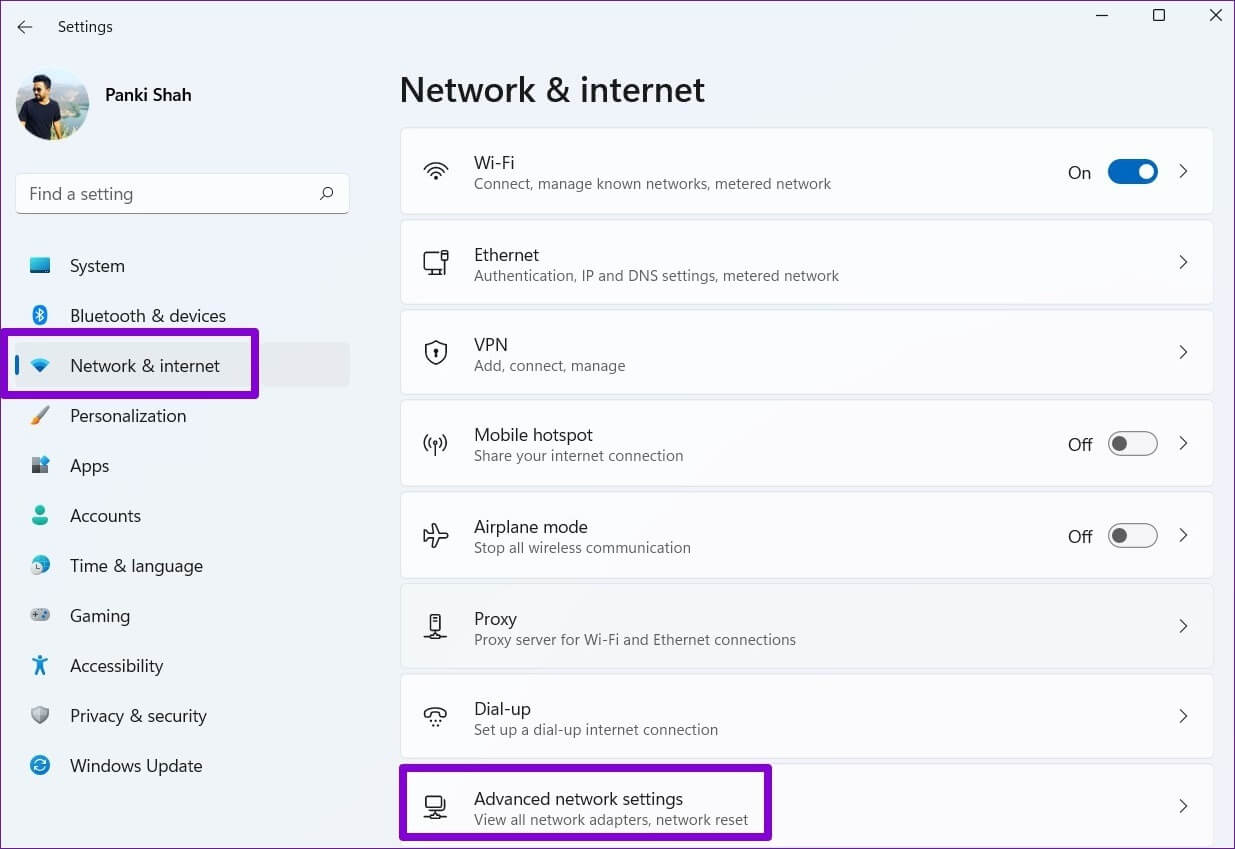
Krok 2: v rámci Více nastavení , Klikněte Resetování sítě.
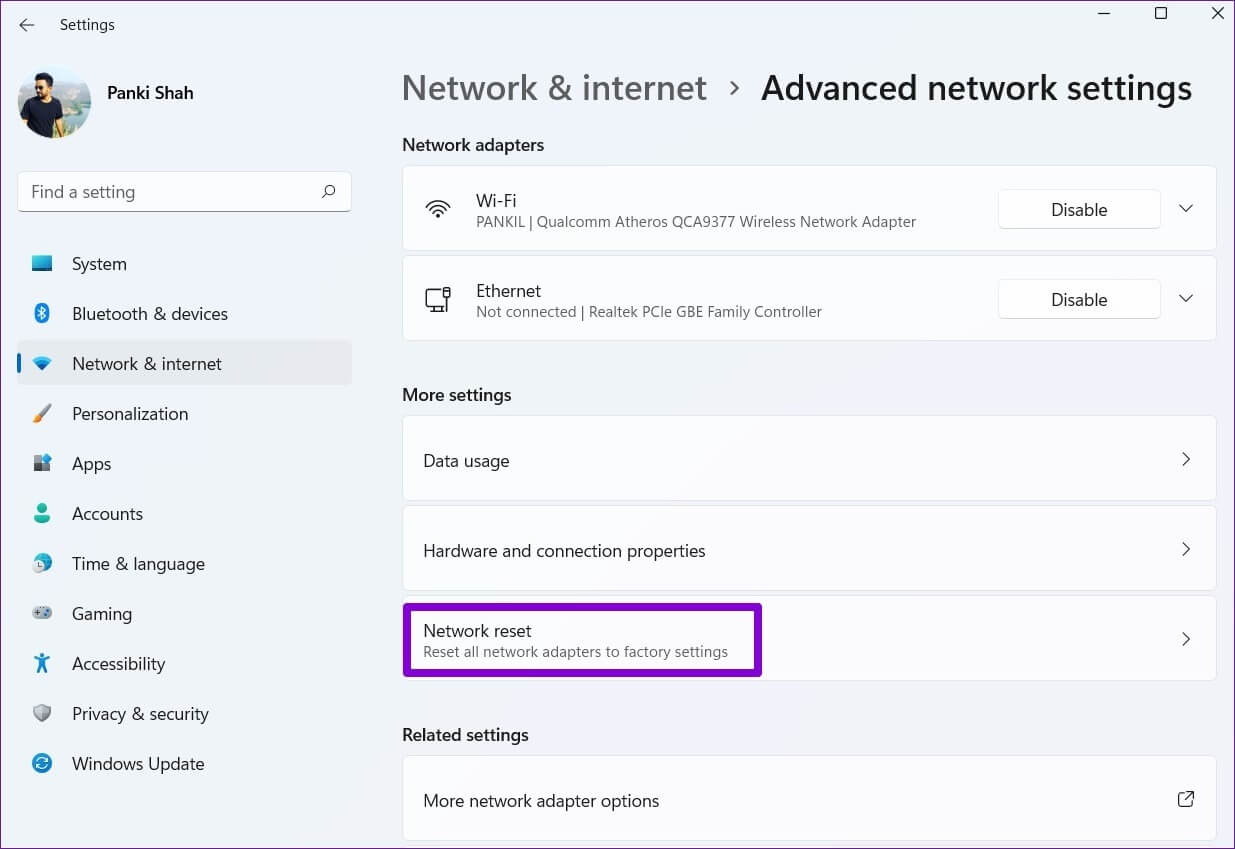
ةوة 3: Nakonec klepněte Tlačítko reset Nyní vedle Resetování sítě.
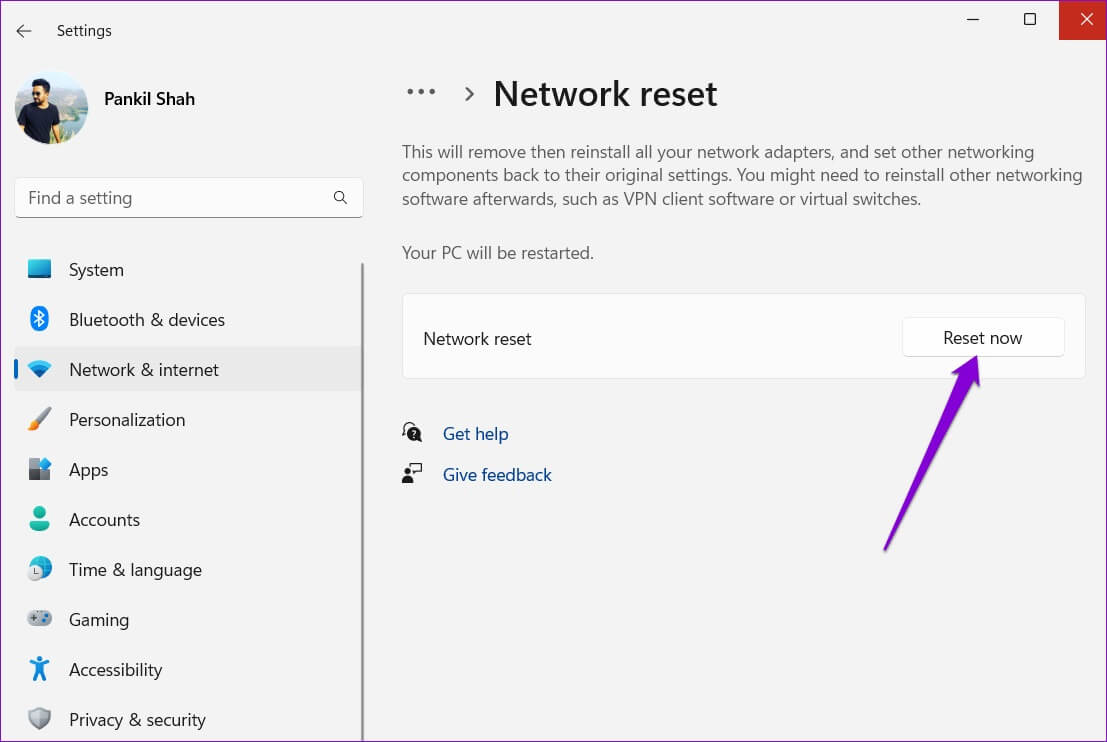
Počkejte na dokončení procesu, restartujte počítač a připojte se k síti Wi-Fi, kterou chcete použít. Tím se samozřejmě resetují všechny podrobnosti o síti Wi-Fi a ke všem se budete muset připojit jednotlivě.
Komunikujte bez internetu
Je frustrující, když některé funkce Windows nefungují tak, jak by měly. Oprava takových problémů by však neměla trvat dlouho, pokud víte, kde hledat. Dejte nám vědět, které z výše uvedených řešení vám pomohlo vyřešit problém v komentářích níže.